Zkušení uživatelé příkazového řádku vědí, že se okno aplikace vždy spouští ve stejné velikosti a na stejné pozici obrazovky. To je ideální, pokud je výchozí rozměr vyhovující a okno je umístěno uprostřed nebo u levého okraje. Nicméně, pokud vám výchozí vzhled nevyhovuje, můžete si jej snadno přizpůsobit pomocí vestavěných nastavení.
MALÝ SPOILER: Níže v článku naleznete videonávod.
Úprava výchozího rozměru okna příkazového řádku
Nejprve otevřete příkazový řádek a upravte velikost okna tak, aby vám vyhovovala. Dále jej umístěte na obrazovce do požadované pozice pro budoucí spouštění.
Klikněte pravým tlačítkem myši na záhlaví okna příkazového řádku a z kontextové nabídky vyberte „Vlastnosti“. Otevře se okno „Vlastnosti“ s vybranou záložkou „Rozvržení“. Zde si poznamenejte hodnoty ze tří polí: „Výška“ v sekci „Velikost vyrovnávací paměti obrazovky“ a „Šířka“ a „Výška“ v sekci „Velikost okna“.
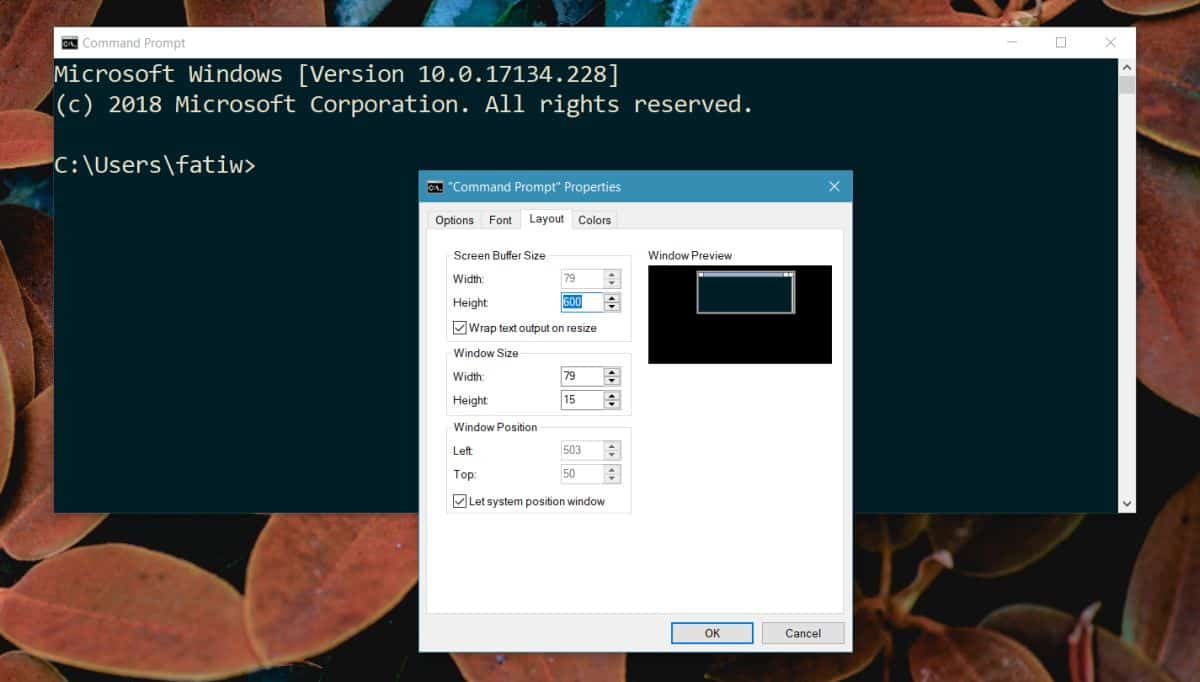
Zavřete okno „Vlastnosti“. Znovu klikněte pravým tlačítkem na záhlaví okna příkazového řádku, ale tentokrát vyberte z kontextové nabídky „Výchozí“. Opět se otevře okno „Vlastnosti“, tentokrát s předvolenou záložkou „Rozvržení“. Do stejných tří polí, pro která jste si předtím poznamenali hodnoty, zadejte tyto údaje. Poté zavřete okno „Vlastnosti“ a zavřete příkazový řádek. Při příštím spuštění by se měl příkazový řádek otevřít ve vámi definované pozici a velikosti.
Pokud tomu tak není, zopakujte celý postup, ale tentokrát odeberte hodnoty pro „Umístění okna“ a použijte je v okně „Výchozí“. Tím by se problém měl vyřešit.
Tento postup je spolehlivý při používání jednoho nebo pevného počtu obrazovek. Pokud ale používáte více monitorů, které často připojujete a odpojujete, výsledky nemusí být konzistentní. Po odpojení monitoru se totiž může resetovat primární monitor. Pokud navíc máte monitory s různými rozměry, může se okno příkazového řádku otevřít mimo obrazovku. Teoreticky by se měla velikost a pozice okna přizpůsobit velikosti primárního monitoru, ale občas se u Windows 10 může vyskytnout problém.
Příkazový řádek je jednou z mála aplikací, kde lze nastavit velikost a pozici okna natrvalo. U ostatních aplikací se rozměry a pozice okna ukládají pouze při zavření aplikace. Při dalším spuštění je ale jen 50% šance, že se aplikace otevře s uloženými rozměry a pozicí.